Índice
- Hard Reset x Configurações
- Restaurando Android para padrão de fábrica em celulares LG
- Restaurando Android para padrão de fábrica em celulares Samsung
- Restaurando Android para padrão de fábrica em celulares Motorola
- Restaurando Android para padrão de fábrica em celulares Sony
- Restaurando Android para padrão de fábrica em celulares Asus
- Restaurando Android para padrão de fábrica em celulares Huwei
- Restaurando Android para padrão de fábrica em celulares Xiaomi
- Conclusão
Na hora de vender, presentear ou doar seu celular para alguém, o primeiro procedimento de segurança é restaurar o Android para o padrão de fábrica. Essa operação é um dos passos para impedir que o próximo dono tenha acesso aos seus antigos dados.
O outro passo fundamental (que às vezes é esquecido em reviews sobre como restaurar o Android para o padrão de fábrica) é fazer a criptografia de todo o celular antes de restaurá-lo. O procedimento é simples. Embora varie dependendo da marca, o caminho é parecido.
- Acesse o menu de configurações;
- Acesse a opção bloqueio de tela e segurança;
- Dependendo da marca de seu aparelho, a opção para codificar/criptografar os seus dados já será exibida. Caso você use o Galaxy J2, por exemplo, mais um passo será necessário. Você terá que entrar em “Outras configurações de segurança”, e na nova tela selecionar a opção “Codificar dispositivo”.
Esse procedimento é necessário, pois, tal como acontece nos HDs, quando você deleta um arquivo da lixeira, ele não é realmente apagado da memória. O que acontece é que aquele setor ou endereço de memória volta a ficar disponível para ser escrito. Ou seja, caso esse espaço de memória seja sobrescrito por um novo arquivo, aí sim o dado antigo é perdido. Caso nenhuma nova informação seja escrita nesse espaço, os dados antigos continuam lá e podem ser recuperados com diversas ferramentas disponíveis no mercado, muitas delas gratuitas.
Seja seu aparelho um Quantum, um Nokia, um Alcatel, HTC ou de qualquer outra estirpe, restaurar o Android para o padrão de fábrica é necessário antes de se desfazer o celular. E antes de restaurar o sistema, criptografar/codificar seus dados é um passo fundamental para garantir que seus arquivos não serão acessados futuramente.
Em geral, as precauçõs antes de restaurar o celular são as seguintes:
- Certifique que o aparelho está carregado ou ligado ao carregador;
- Retire os cartões SD que estejam conectados;
- Faça um backup de todos os seus arquivos;
- Se você for se desfazer do celular, criptografe o seu aparelho como foi explicado no início do artigo;
Hard Reset x Configurações
Via de regra, existem duas maneiras de restaurar o Android para o padrão de fábrica. A primeira é pelas configurações do aparelho. A segunda é o chamado Hard Reset, utilizado em casos em que a senha foi perdida ou quando por algum motivo você está impossibilitado de acessar o menu de configurações.
A primeira opção possui um caminho muito parecido para todos aparelhos. Geralmente você deve fazer o seguinte:
- Acesse o menu de Configurações/Settings;
- Procure a opção Backup e Reset/Backup e Redefinir;
- Na tela exibida, selecione a opção Restaurar padrão de fábrica. Se sua senha for requisitada, use-a para dar continuidade;
Em geral esse é o caminho nos celulares Androids, com pequenas variações de nomes. Já o Hard Reset, apesar de também ser semelhante, possui algumas diferenças importantes. Os botões de volume e power são usados para entrar no modo de recuperação e escolher a opção de restaurar. O conjunto de botões que devem ser pressionados varia de marca para marca. Vamos conhecer o hard reset dos principais fabricantes.
Restaurando Android para padrão de fábrica em celulares LG
Vamos começar fazendo a restauração com base nos aparelhos da coreana LG. O exemplo é baseado no LG G4.
Passo 1: Com o aparelho carregado ou conectado ao carregador, desligue-o;
Passo 2: Pressione e segure os botões de power e de abaixar volume ao mesmo tempo. Aguarde até o logo da LG aparecer na tela. Quando o logo aparecer, solte apenas o botão de power, por um segundo, e pressione-o novamente(tudo isso sem soltar o botão de abaixar volume);
Passo 3: Uma tela será exibida perguntando se você deseja apagar todos os dados e restaurar as configurações originais;

Passo 4: Para navegar entre as opções “sim” e “não”, use os botões de volume. Para selecionar a opção, use o botão de power;
Passo 5: Uma tela de confirmação, praticamente igual à anterior irá aparecer. Nonavemtne use o botão de “menos” para selecionar “Yes” e o de power para selecionar. Agora é só aguardar o dispositivo reiniciar e o procedimento está pronto.
Restaurando Android para padrão de fábrica em celulares Samsung
Em celulares samsung o procedimento é o seguinte(passos baseados no Galaxy S8):
Passo 1: Desligue o celular e certifique que a bateria está carregado ou ligada ao carregador;
Passo 2:Pressione os botões de aumentar volume, power e BixBy. Aguarde até o logo da Samsung ser exibido;
Passo 3: Durante alguns segundos o modo de recuperação será carregado até que uma tela com várias opções seja exibida. Quando a tela com a mensagem “No command” for exibida, não se desespere, apenas aguarde mais alguns instantes;

Passo 4: Nesta tela, use os botões de volume para navegar para cima e para baixo e o botão de power para selecionar as opções. Escolha “Wipe Data/Factory Reset“;

Passo 5: Na próxima tela escolha “Yes“;

Passo 6: Na próxima tela, pressione o botão de power para escolher a opção “Reboot System now“. Ao término da reinicialização a restauração estará completa.
Restaurando Android para padrão de fábrica em celulares Motorola
No Moto G4, o caminho para o hard reset é o seguinte:
Passo 1: Com o celular desligado, pressione e segure o botão de abaixar volume e o botão de power ao mesmo tempo;
Passo 2: Na tela exibida, pressione o botão de volume para baixo para escolher o modo “Recovery”. Confirme a opção com o botão de power;

Passo 3: O ícone do Android com a mensagem “Nenhum comando” será exibido. Nesse momento, pressione o botão de power e o volume para cima. Uma nova tela será exibida.
Passo 4: Use os botões de volume para navegar até a opção “Wipe data/Factory Reset” e com o botão de power confirme a opção;

Passo 5: Na próxima tela, selecione a última opção com o botão de power: “User data plus personalised content“;

Passo 6: Após esse etapa uma tela com algumas opções será exibida. Selecione “Reboot system”. Aguarde de 10 a 30 minutos até o procedimento terminar. Pronto!

Restaurando Android para padrão de fábrica em celulares Sony
Alguns aparelhos da Sony, como o Xperia Z3, possuem um hard reset um pouquinho mais complicado. É necessário usar um software(Xperia Companion) e usar um alfinete para pressionar um pequeno botão vermelho na lateral do aparelho. Para facilitar, vamos mostrar os procedimentos para restaurar o sistema a partir do menu de configurações.
Passo 1: Antes de começar, faça o backup de todos os dados importantes salvos na memória interna do dispositivo em um cartão de memória ou outra memória externa.
Passo 2: Na Tela inicial, toque no botão de home.
Passo 3: Localize e selecione: Config > Fazer backup e redefinir > Restaurar padrão de fábrica.
Passo 4: Marque a opção mais adequada para os tipos de arquivos que deseja excluir;
Passo 5: Selecione Redefinir telefone.
Passo 6: Se solicitado, entre com sua senha ou PIN de desbloqueio para continuar.
Passo 7: Para confirmar e fnalizar, selecione Apagar tudo.
Restaurando Android para padrão de fábrica em celulares Asus
Para aparelhos Asus, usamos como exemplo a série Asus Zenfone 3. Para saber os procedimentos para outros modelos, visite esta página oficial da Asus.
Passo 1: Com o aparelho desligado, pressione e segure os botões de power e de abaixar volume. Ao sentir uma vibração, solte o botão de power e mantenha o de abaixar volume pressionado. Assim, você entrará no modo de recuperação;
Passo 2: Usando os botões de volume, navegue pelas opções exibidas e selecione “Wipe Data/Factory Reset” (use o botão de power para selecionar);

Passo 3: Selecione “Yes – delete all user data“;

Passo 4: Após o sistema ter sido restaurado, selecione “Reboot system“. Ao final, a restauração estará concluída;

Restaurando Android para padrão de fábrica em celulares Huwei
Para a Huwei vamos usar o Huawei P10 Lite como exemplo. Os passos são os seguintes:
Passo 1: Com o aparelho desligado, pressione os botões de aumentar volume e de power até que o logo da marca chinesa apareça na tela;
Passo 2: Na tela exibida, use o botão de volume para baixo e navegue até a opção “Wipe data/Factory Reset“. Use o botão de power para selecionar;

Passo 3: Na próxima tela, confirme a opções selecionando “Wipe data/Fatory Reset” novamente;

Passo 4: Aguarde a restauração e, ao final, escolha a opção “Reboot System“. Ao final, o procedimento estará completo.

Restaurando Android para padrão de fábrica em celulares Xiaomi
Para fechar, vamos ver os procedimentos para restaurar o Redmi Note 3, da também chinesa Xiaomi.
Passo 1: Desligue o aparelho;
Passo 2: Pressione e segure os botões de aumentar volume e ligar/desligar por alguns segundos. Assim que o logo da Xiaomi aparecer, pode soltar os botões;
Passo 3: Nas próximas telas, use os botões de volume para navegar e de power para selecionar. Escolhe “English” ou outra língua que preferir para visualizar o menu;
Passo 4: Na próxima tela, selecione “Wipe Reset“;
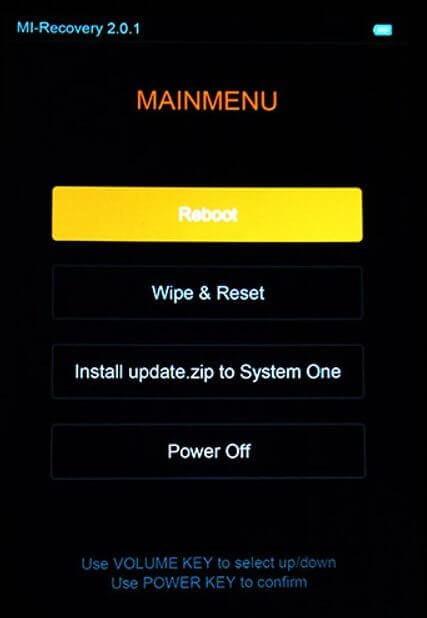
Passo 5: Na próxima tela, escolha “Wipe All Data“;
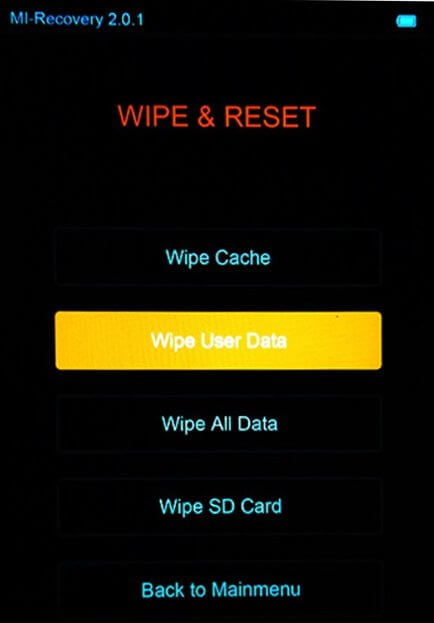
Passo 6: Confirme selecionando “Yes“. Aguarde a reinicialização e a operação estará concluída!
Conclusão
Os procedimentos exatos podem variar dependendo da versão do Android e do modelo do celular, mas em geral são semelhantes e sabendo como funciona para um, você já sabe o principal de como fazer para outros celulares da mesma marca.
Reforçamos as precauções a serem tomadas antes de restaurar o Android para o padrão de fábrica:
- Certifique que o aparelho está carregado ou ligado ao carregador;
- Retire os cartões SD que estejam conectados;
- Faça um backup de todos os seus arquivos;
- Se você for se desfazer do celular, criptografe o seu aparelho como foi explicado no início do artigo;
Esperamos que o artigo tenha ajudado. Até a próxima!






